WeChatアプレットのスクロールビューが左右の連動を実現
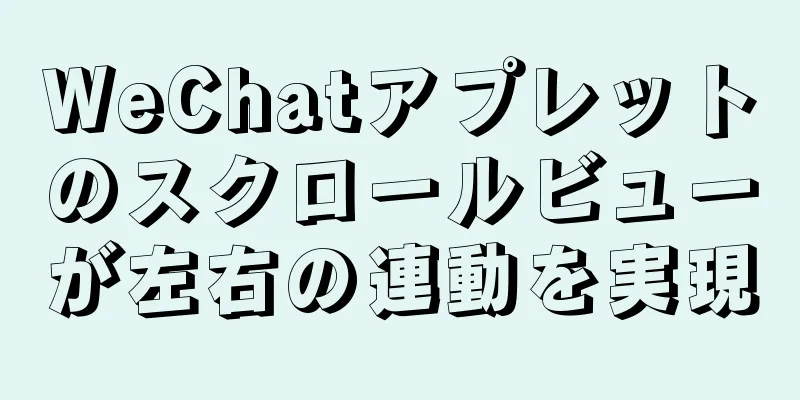
|
この記事では、WeChatアプレットのスクロールビューの左右連動を実現するための具体的なコードを参考までに紹介します。具体的な内容は次のとおりです。 要件:プロジェクトには都市を選択するための要件があり、国内のすべての省、市、地区を中国語のアルファベットの最初の文字に従って分類および並べ替え、左側の都市リストと右側の文字リストが双方向にリンクされている必要があります。
ステップ 1 : Tencent が提供する JavaScript SDK のインターフェイスに従って、すべての省、市、地区を取得し、最初の文字で並べ替えます。
_this = this とします。
_this.mapCtx = wx.createMapContext("myMap");
// APIコアクラスをインスタンス化します qqmapsdk = new QQMapWX({
キー: MAP_KEY、
});
// 全国の都市リストを取得する qqmapsdk.getCityList({
成功: 関数 (res) {
リストをres.result[0].concat(res.result[1], res.result[2])とします。
_this.allCity = リスト;
_this.cityList = _this.pySegSort(リスト);
},
失敗: 関数 (エラー) {
コンソールエラー(エラー);
},
完了: 関数 (res) {
コンソールログ(res);
},
});
pySegSort(arr) {
if (!String.prototype.localeCompare) が null を返す;
文字を "*ABCDEFGHJKLMNOPQRSTWXYZ" とします。split("");
let zh = "これは非常にシンプルでエレガントな文です。ここに書き留めておきます。私は...
セグメントを [] とします。
電流を流す;
文字.forEach(関数(項目, i) {
curr = { 文字: アイテム、 ID: アイテム、 データ: [] };
arr.forEach(関数 (item2) {
もし (
(!zh[i - 1] || zh[i - 1].localeCompare(item2.fullname) <= 0) &&
項目2.fullname.localeCompare(zh[i]) == -1
){
curr.data.push(item2);
}
});
(通貨データの長さ)の場合{
curr.data.sort(関数(a, b) {
a.fullname.localeCompare(b.fullname) を返します。
});
segs.push(curr);
}
});
セグメントを返します。
},ステップ2:各頭文字からなるリストの高さを計算する query.selectAll('.cityList') を使用する場合は、非同期取得のために setTimeout に入れる必要があります。そうしないと、ページがまだ読み込まれていないため、取得できません。$nextTick() を使用しても取得できません。
// 人気の都市ボックスの高さを取得します。let query = wx.createSelectorQuery().in(this);
クエリ
.select(".hot-city")
.boundingClientRect((データ) => {
高さ = データ。
})
.exec();
// 各文字カテゴリのブロックの高さを取得します setTimeout(() => {
クエリを wx.createSelectorQuery().in(this); にします。
クエリ
.selectAll(".cityList")
.boundingClientRect((データ) => {
console.log(data, "各都市の分類の高さ");
this.letterBoxHeight = データ;
this.heightArr = this.getHeight();
})
.exec();
}, 1000); // 非同期取得にはsetTimeoutを使用します。そうしないと取得できません // 各エリアの高さを計算します getHeiht() {
n = this.hotCityHeight とします。
arr = [] とします。
this.letterBoxHeight.forEach((item) => {
n = n + アイテムの高さ;
arr.push(n);
});
arr を返します。
},ステップ 3:右側をクリックして、左側のリンクを実現します。 右側の文字リストをクリックすると、左側の都市リストが表示領域までスクロールします。この場合、scroll-into-view="childViewId" が必要です。
// 右側の文字をクリックします letterClick(letter, i) {
this.letterIndex = i;
this.currentIndex = i;
this.childViewId = 文字;
タイムアウトを設定する(() => {
this.letterIndex = -1;
}, 500); // 最初の円は0.5秒後に消えます},ステップ 4:左側をスライドして右側をリンクします。 都市リストをスライドするときは、現在のスクロールの高さと、文字を強調表示する必要がある文字範囲を決定する必要があります。
インデックスを計算します(arr, スクロールの高さ) {
インデックスを "" にします。
(i = 0 とします; i < arr.length; i++) {
スクロール高さ >= this.hotCityHeight && スクロール高さ < arr[0]) {
インデックス = 0;
} そうでない場合 (スクロール高さ >= arr[i - 1] && スクロール高さ < arr[i]) {
インデックス = i;
}
}
インデックスを返します。
},
// スクロール距離を計算する scroll(e) {
scrollTop を e.detail.scrollTop にします。
scrollArr = this.heightArr; とします。
index = this.calculateIndex(scrollArr, scrollTop); とします。
this.currentIndex = インデックス;
},完成したコードは次のとおりです。
作成された() {
_this = this とします。
_this.mapCtx = wx.createMapContext("myMap");
// APIコアクラスをインスタンス化します qqmapsdk = new QQMapWX({
キー: MAP_KEY、
});
// 全国の都市リストを取得する qqmapsdk.getCityList({
成功: 関数 (res) {
リストをres.result[0].concat(res.result[1], res.result[2])とします。
_this.allCity = リスト;
_this.cityList = _this.pySegSort(リスト);
},
失敗: 関数 (エラー) {
コンソールエラー(エラー);
},
完了: 関数 (res) {
コンソールログ(res);
},
});
},
マウント() {
// 人気の都市ボックスの高さを取得します。let query = wx.createSelectorQuery().in(this);
クエリ
.select(".hot-city")
.boundingClientRect((データ) => {
高さ = データ。
})
.exec();
// 各文字カテゴリのブロックの高さを取得します setTimeout(() => {
クエリを wx.createSelectorQuery().in(this); にします。
クエリ
.selectAll(".cityList")
.boundingClientRect((データ) => {
console.log(data, "各都市の分類の高さ");
this.letterBoxHeight = データ;
this.heightArr = this.getHeight();
})
.exec();
}, 1000);
},
メソッド: {
// 都市リストをアルファベット順に並べ替える pySegSort(arr) {
if (!String.prototype.localeCompare) が null を返す;
文字を "*ABCDEFGHJKLMNOPQRSTWXYZ" とします。split("");
let zh = "これは非常にシンプルでエレガントな文です。ここに書き留めておきます。私は...
セグメントを [] とします。
電流を流す;
文字.forEach(関数(項目, i) {
curr = { 文字: アイテム、 ID: アイテム、 データ: [] };
arr.forEach(関数 (item2) {
もし (
(!zh[i - 1] || zh[i - 1].localeCompare(item2.fullname) <= 0) &&
項目2.fullname.localeCompare(zh[i]) == -1
){
curr.data.push(item2);
}
});
(通貨データの長さ)の場合{
curr.data.sort(関数(a, b) {
a.fullname.localeCompare(b.fullname) を返します。
});
segs.push(curr);
}
});
セグメントを返します。
},
// 右側の文字をクリックします letterClick(letter, i) {
this.letterIndex = i;
this.currentIndex = i;
this.childViewId = 文字;
タイムアウトを設定する(() => {
this.letterIndex = -1;
}, 500);
},
// 各エリアの高さを計算する getHeiht() {
n = this.hotCityHeight とします。
arr = [] とします。
this.letterBoxHeight.forEach((item) => {
n = n + アイテムの高さ;
arr.push(n);
});
arr を返します。
},
インデックスを計算します(arr, スクロールの高さ) {
インデックスを "" にします。
(i = 0 とします; i < arr.length; i++) {
スクロール高さ >= this.hotCityHeight && スクロール高さ < arr[0]) {
インデックス = 0;
} そうでない場合 (スクロール高さ >= arr[i - 1] && スクロール高さ < arr[i]) {
インデックス = i;
}
}
インデックスを返します。
},
// スクロール距離を計算する scroll(e) {
scrollTop を e.detail.scrollTop にします。
scrollArr = this.heightArr; とします。
index = this.calculateIndex(scrollArr, scrollTop); とします。
this.currentIndex = インデックス;
},
}
<スクロールビュー scroll-y スタイル="高さ: 1400rpx" :scroll-into-view="childViewId" @scroll="スクロール">
<!-- 人気の都市 -->
<view class="hot-city">
<p>人気の都市</p>
<ul>
<li
v-for="(item, idx) が hotCityList 内"
:key="idx"
:class="fixedPosition === 項目 ? '選択済み' : ''"
@click="都市を選択(項目)"
>
{{ アイテム }}
</li>
</ul>
</ビュー>
<!-- アルファベット順リスト -->
<view class="letterAz">
<表示
v-for="(item, idx) in letterAz"
:key="idx"
クラス="文字項目"
:class="currentIndex === idx ? '選択済み' : ''"
@click="letterClick(item, idx)"
>
{{ アイテム }}
<view v-show="letterIndex === idx" class="pop-item">{{ item }}</view>
</ビュー>
</ビュー>
<!-- 都市のリスト -->
<view v-for="(item, idx) in cityList" :key="idx" class="cityList">
<view :id="item.id" class="city-letter">{{ item.letter }}</view>
<view v-for="ele in item.data" :key="ele.id" class="city-name" @click="selectCity(ele.fullname)">{{
要素のフルネーム
} } } 表示>
</ビュー>
</スクロールビュー>
// 人気の city.hot-city {
パディング: 38rpx 32rpx;
p {
フォントサイズ: 28rpx;
行の高さ: 40rpx;
色: #999999;
下部マージン: 32rpx;
}
ul {
ディスプレイ: フレックス;
flex-wrap: ラップ;
& li {
背景: rgba(0, 0, 0, 0.04);
境界線の半径: 16rpx;
フォントサイズ: 28rpx;
色: #000000;
テキスト配置: 中央;
マージン: 8rpx;
パディング: 16rpx 46rpx;
}
& li.selected {
背景: rgba(45, 200, 77, 0.12);
境界線: 0.66rpx 実線 #046a38;
色: #046a38;
}
}
}
// アルファベットリスト.letterAz {
位置: 固定;
右: 29rpx;
上: 380rpx;
フォントサイズ: 20rpx;
行の高さ: 28rpx;
色: rgba(0, 0, 0, 0.55);
.letter-item {
位置: 相対的;
上マージン: 4rpx;
.pop-item {
位置: 絶対;
右: 165%;
下部: -100%;
幅: 96rpx;
高さ: 96rpx;
背景: #ffffff;
境界線: 0.66rpx 実線 rgba(0, 0, 0, 0.12);
ボックスのサイズ: 境界線ボックス;
ボックスの影: 0 10rpx 24rpx rgba(0, 0, 0, 0.08);
境界線の半径: 100%;
テキスト配置: 中央;
行の高さ: 96rpx;
フォントサイズ: 40rpx;
色: rgba(0, 0, 0, 0.85);
}
}
.letter-item.selected {
色: #046a38;
}
}
// 都市リスト.cityList {
左マージン: 32rpx;
右マージン: 66rpx;
上マージン: 20rpx;
.city-letter {
フォントサイズ: 28rpx;
行の高さ: 40rpx;
色: #999999;
}
.都市名 {
フォントサイズ: 28rpx;
行の高さ: 40rpx;
色: #000000;
パディング: 32rpx 0;
下境界線: 2rpx 実線 rgba(0, 0, 0, 0.12);
}
}以上がこの記事の全内容です。皆様の勉強のお役に立てれば幸いです。また、123WORDPRESS.COM を応援していただければ幸いです。 以下もご興味があるかもしれません:
|
>>: アイデアがWebプロジェクトを公開した後、Tomcatサーバーがプロジェクトとそのソリューションを見つけることができません
推薦する
Mysql SQL ステートメントのコメント
MySQL SQL ステートメントにコメントを追加できます。MySQL SQL ステートメントのコメ...
JSが5つ星の賞賛を獲得
この記事では、5つ星の評価を獲得するためのJSの具体的なコードを参考までに共有します。具体的な内容は...
MySQL データベースのアップグレードにおけるいくつかの「落とし穴」
商用データベースの場合、データベースのアップグレードは優先度が高く、バージョンアップのロードマップ、...
MySQL でコマンドを使用して階層検索を実現する方法の詳細な説明
序文この記事は主にMySQLコマンド階層検索ヘルプの使用に関する内容を紹介します。この記事のサンプル...
Windows 10 で MySQL の解凍バージョンをインストールする方法の詳細なグラフィック チュートリアル
MySQL のインストールは、インストール バージョンと解凍バージョンに分かれています。インストール...
最新の人気スクリプトAutojsソースコード共有
今日は、最新の人気スクリプト 50 個を含むソース コードを共有します。現在、Mine Guard ...
HTMLリンクタグのrel属性
<link> タグは、現在のドキュメントと Web コレクション内の他のドキュメントとの...
HTML構造化実装方法
DIV+css構造 CSSレイアウトを学んでいますか?まだ純粋な CSS レイアウトを完全に習得でき...
Linux の traceroute コマンドの使用方法の詳細な説明
Traceroute を使用すると、情報がコンピュータからインターネットの反対側のホストまでたどるパ...
JavaScript を使用してソートアルゴリズムを実装する方法
目次バブルソート選択ソート挿入ソート要約するバブルソートバブルソートは、シーケンスの右側から始めて、...
KTLツールはMySQLからMySQLへのデータの同期方法を実現します
ktl ツールを使用して、mysql から mysql にデータを同期します。 1. 新しいジョブス...
mysql 3つのテーブルを接続してビューを作成する
3 つのテーブルが接続されています。テーブル A のフィールド a はテーブル B のフィールド b...
VueはPCで写真をアップロードする機能を実現
この記事の例では、PC上で写真アップロード機能を実現するためのVueの具体的なコードを参考までに共有...
入力ボックスのオートコンプリート機能をオフにする
これで、autocomplete と呼ばれる input の属性を使用できるようになりました。オート...
UA による Web サイトのクロールを防ぐ Nginx のクローラー対策戦略
クローラー対策ポリシー ファイルを追加しました: vim /usr/www/server/nginx...










